家庭影院 篇三:2024最新教程!小雅Emby全家桶又是什么?它和小雅AList又有什么区别?
在本系列的前一篇文章中系统介绍小雅(xiaoya)的概念,并通过群晖实现了小雅AList的搭建。
在文章最后,老宁也列举了各个平台可以播放小雅(小雅)资源的客户端,资源是有了,但是观看起来还是非常不便,有的客户端可以搜索,有的则没有,并且资源信息都是以文件夹形式展示,整体使用并不友好。
要如何解决这个问题呢?
这就是今天要说的小雅Emby了。如果说小雅AList是解决资源获取的问题,那么小雅Emby就是解决资源信息展示的问题。
通过小雅Emby全家桶,只需不到200G硬盘空间就能实现海报墙观影自由。
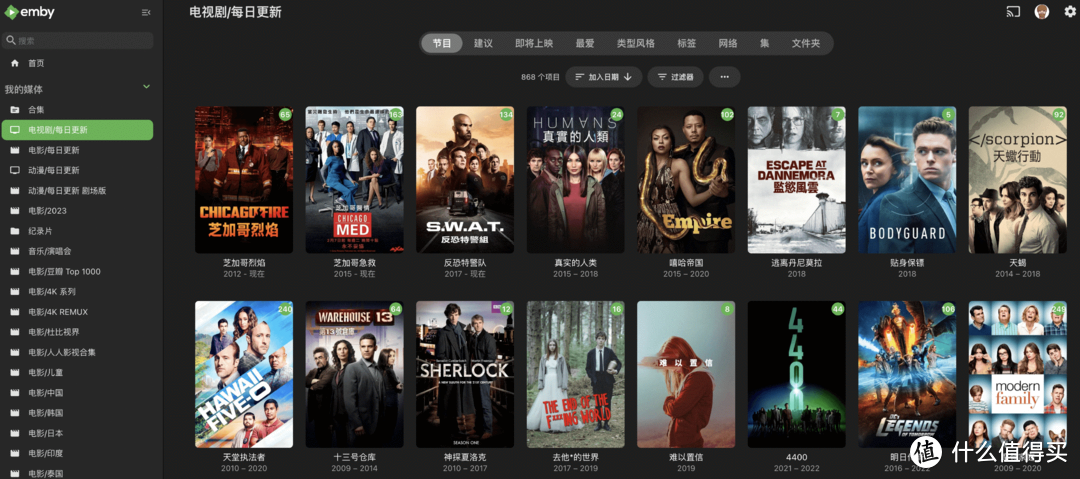
原理
老规矩,在实际操作之前,还是来讲讲小雅Emby的原理。
小雅Emby中的 Emby,就是我们熟知的那个媒体服务器 Emby,你可以简单的把它理解为加强版的 Video Station。
我们知道想要在Emby中播放资源,除了要自己去下载资源,还需要一个良好的网络环境才能使用插件搜刮到海报墙。
前面说过小雅AList已经帮我们解决了资源下载的问题,小雅Emby就是帮我们解决资源信息展示和播放的问题。
小雅Emby 的安装,就是下载与小雅AList 资源一一对应的元数据过程。 这些元数据包括小雅AList的播放地址(strm文件)、海报图片、字幕、电影资料等信息。
拥有了这些元数据后,Emby 就无需费力的去搜刮了,最重要的是元数据中包含了小雅AList的播放地址,有了播放地址才能找到视频,才能对视频进行播放。
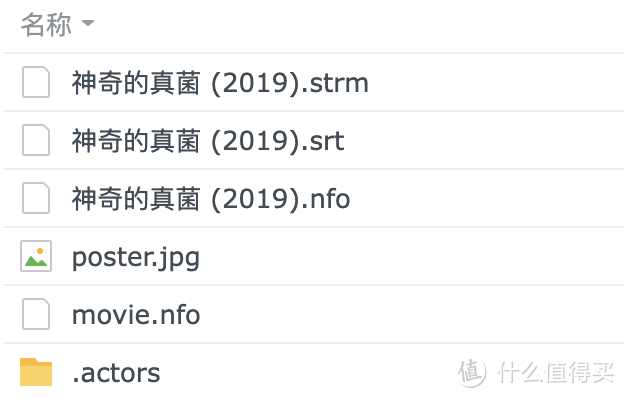
准备
上一篇文章中我们已经搭建好了小雅AList,有些小伙伴可能没看过。为了让搭建更加便捷,减少失败的概率,这次我们采用一键脚本的方式。
一键脚本的官方地址:https://github.com/DDS-Derek/xiaoya-alist
前提:
阿里云盘中至少还有70G的空间
一台群晖(至少有200G的空间,用来存放元数据)
安装
下面开始演示群晖的安装流程。
小雅AList
🔻 打开群晖 File Station 套件,在上篇文章创建的 xiaoya 配置目录的同级文件夹中新建一个xiaoyaMedia用以存放小雅Emby的元数据。
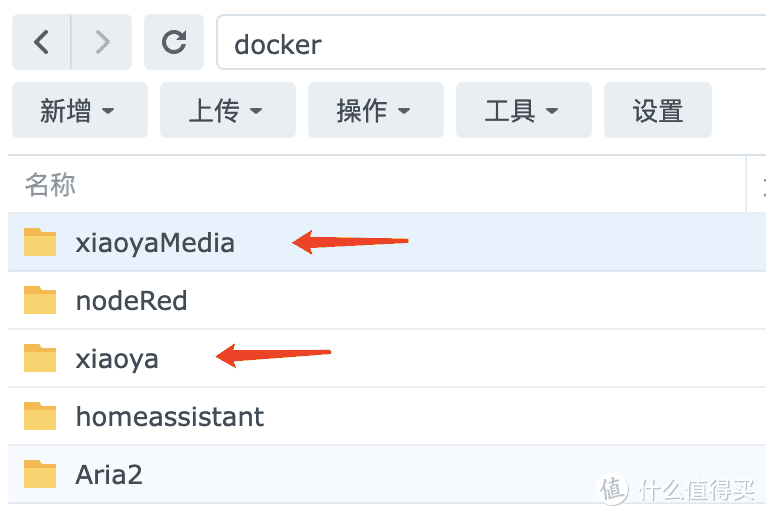
🔻 修改的文件夹权限。新增 Everyone 用户的权限为可读写,并勾选应用到子文件夹。
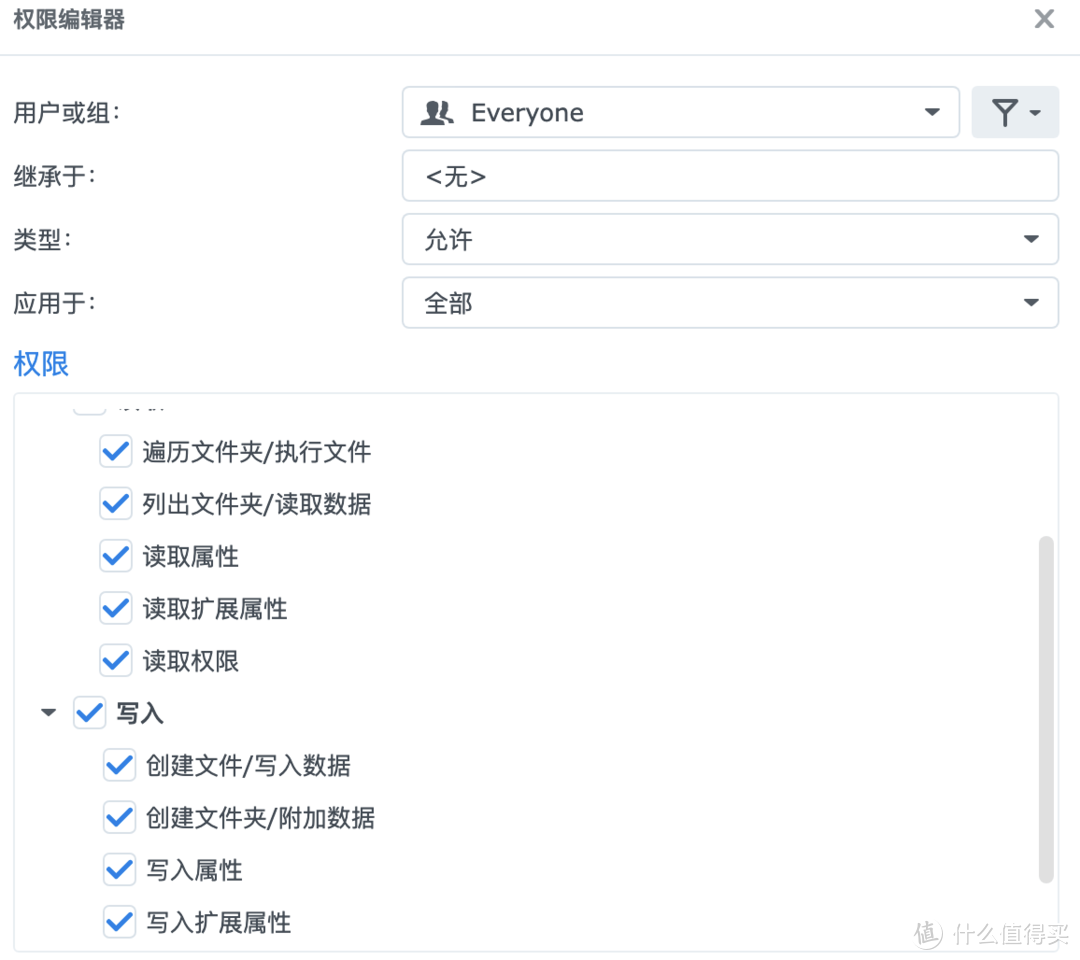
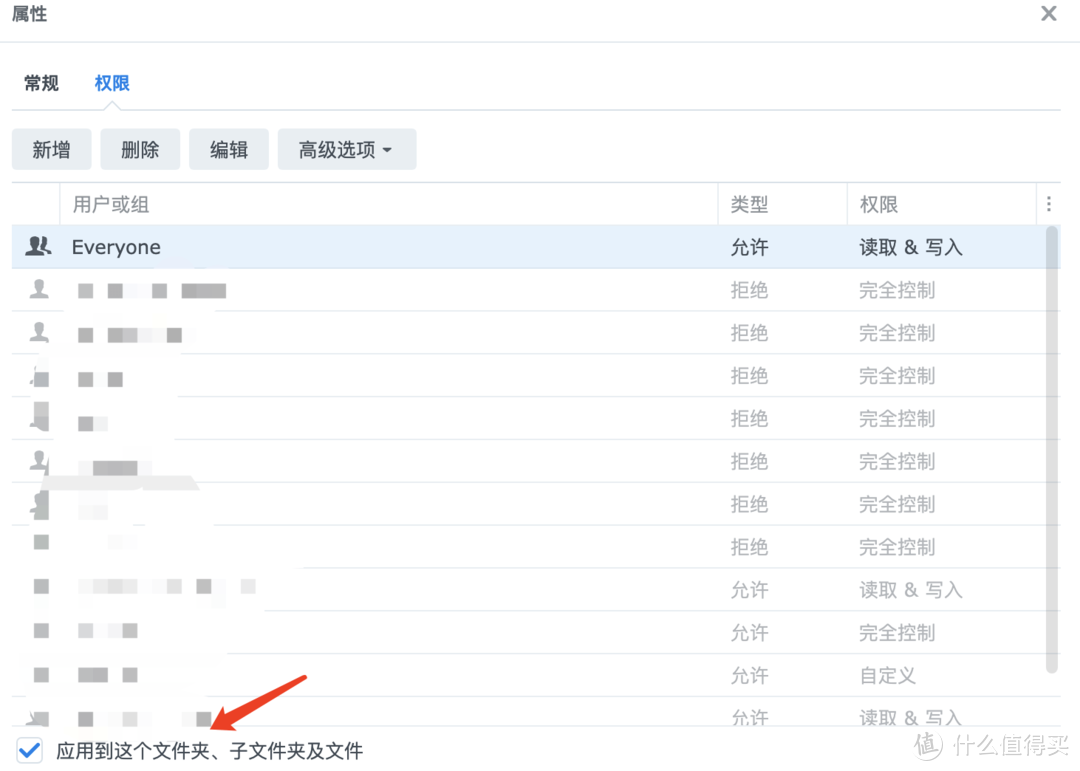
🔻 接下里需要通过 ssh 进入群晖执行命令。启动终端机下的 SSH 功能。
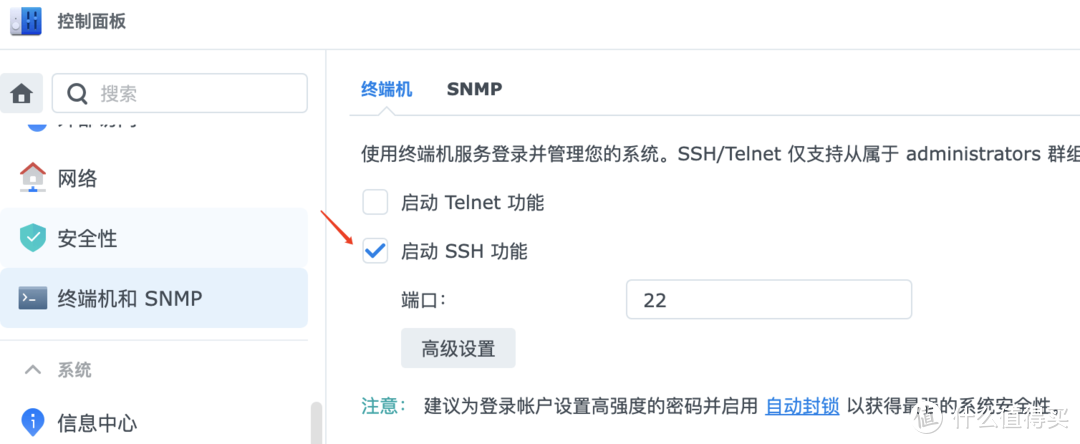
🔻 通过终端工具(xShell、iTerm等)输入ssh laoning@192.168.2.99连接到群晖(laoning为用户名,IP地址为群晖内网IP地址),并输入密码登录(密码不会显示出来)。

🔻 登录成功后,输入sudo -i后,再次输入前面的登录密码,切换为 root 用户。
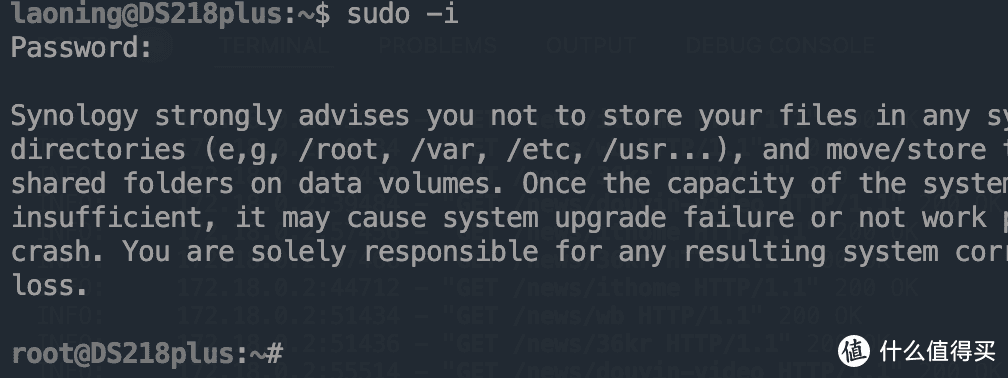
🔻 输入ls /dev/dri检查是否支持核显(下图代表支持)。
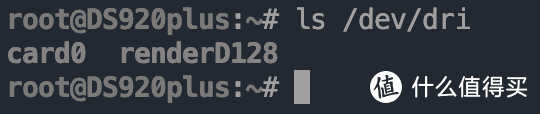
🔻 接着复制下面的命令粘贴到群晖执行。
bash -c "$(curl --insecure -fsSL https://ddsrem.com/xiaoya_install.sh)"
🔻 执行脚本后的效果。没有安装过小雅AList和Emby全家桶则会显示未安装。
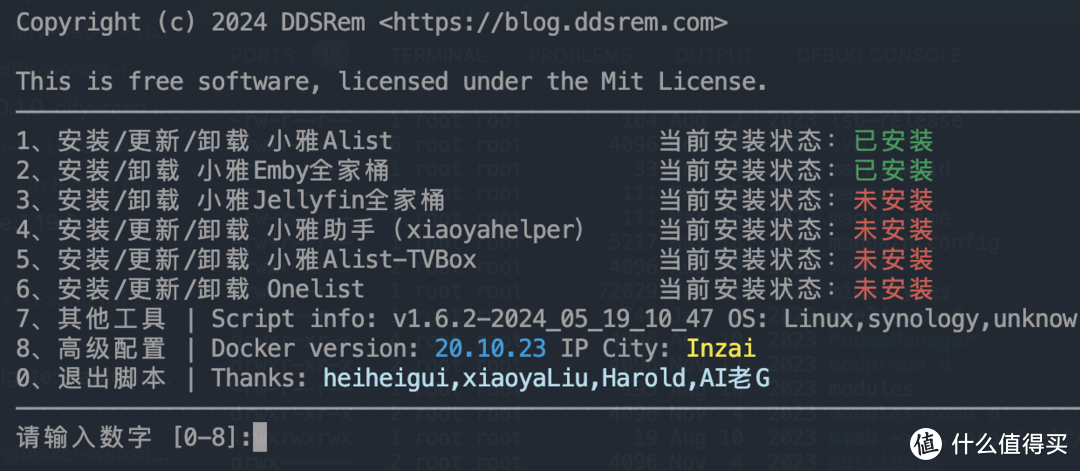
🔻 如果未安装可以输入1进行安装,我已经安装过了,为了保持环境的干净,这里输入3进行重新安装(如果安装过小雅,也建议卸载重装)。
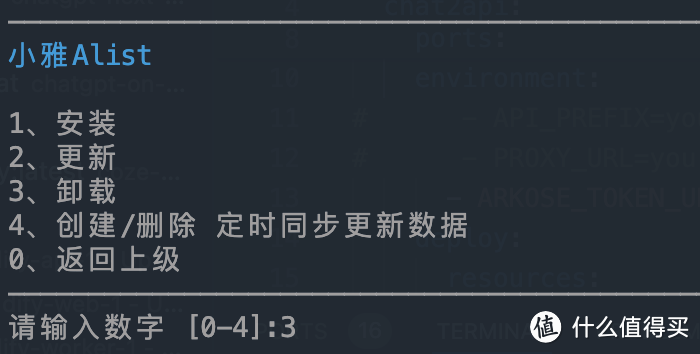
🔻 配置文件我保留下来(不用再去获取token、oepntoken、folder id)。
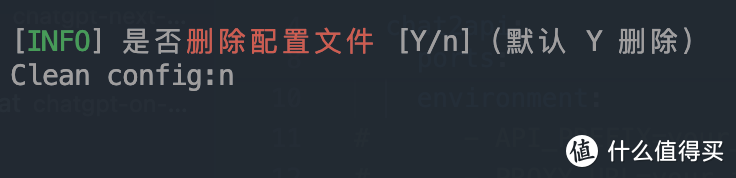
🔻 卸载了完成后,输入1重新安装
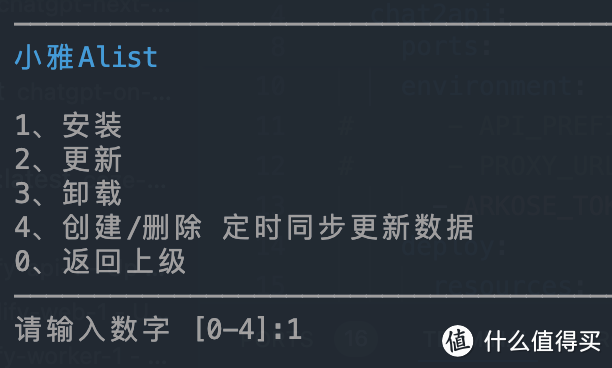
🔻 复制 xiaoya 配置文件夹的路径
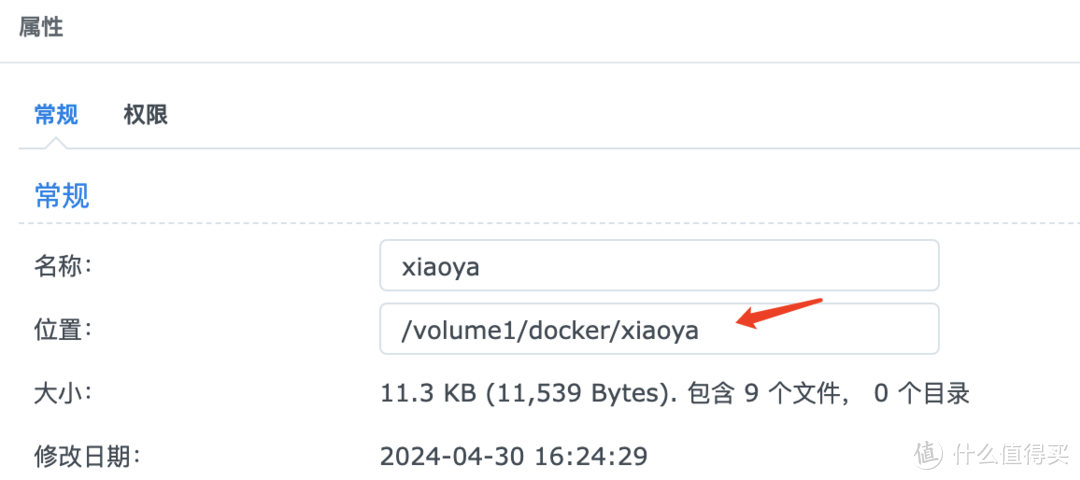
🔻 如果安装的路径不一致就粘贴上面的路径,一样的话就不管它,其他的按需配置。
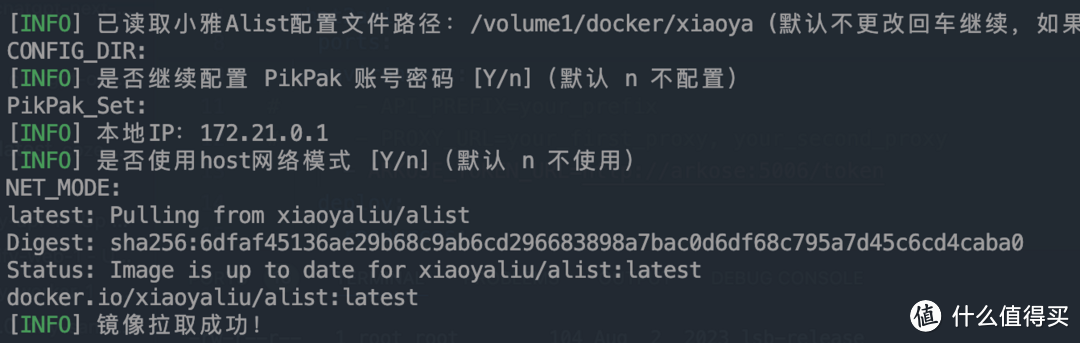
🔻 这样小雅ALis就安装完成了。
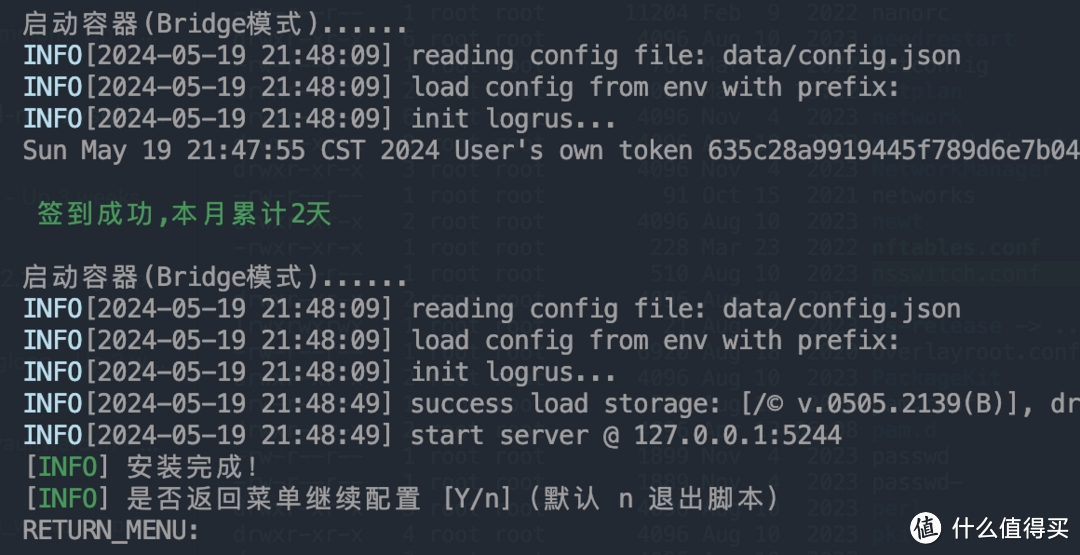
小雅Emby
接下来安装小雅Emby。要安装小雅Emby就必须完成小雅AList的安装。
🔻 运行脚本,输入 2 安装Emby全家桶。
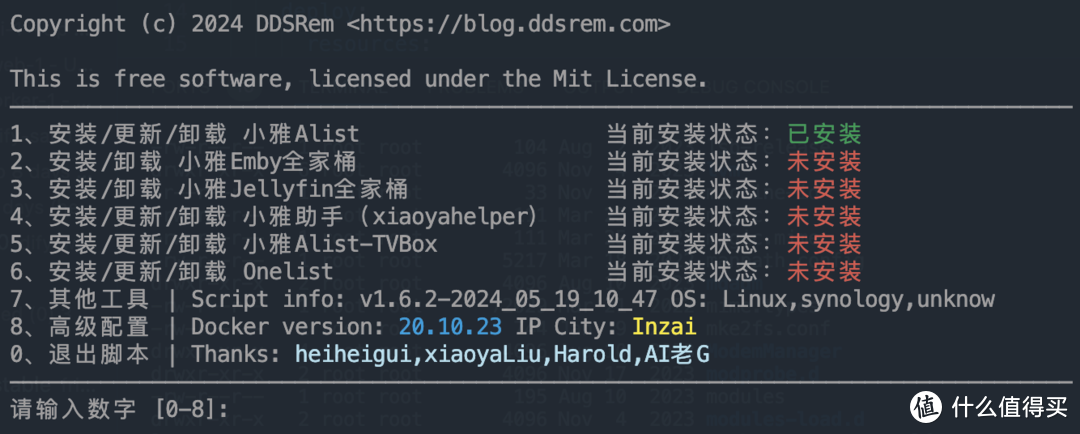
🔻 进入Emby全家桶界面后,先输入8 配置 emby_config.txt 文件。
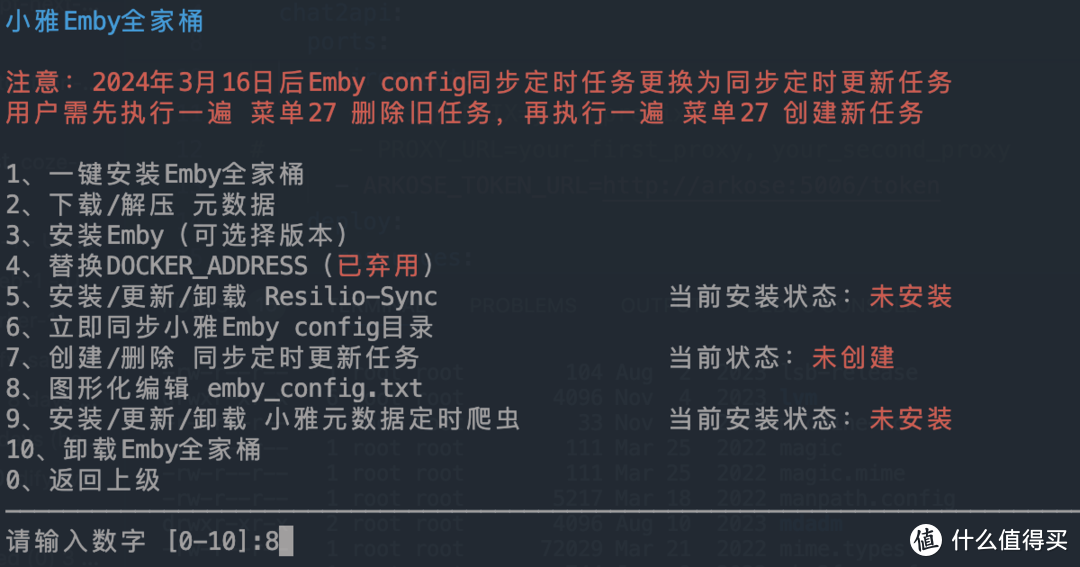
🔻 脚本会提示小雅AList的配置路径是否正确,确认无误直接回车。

🔻 输入对应的数字来修改配置。
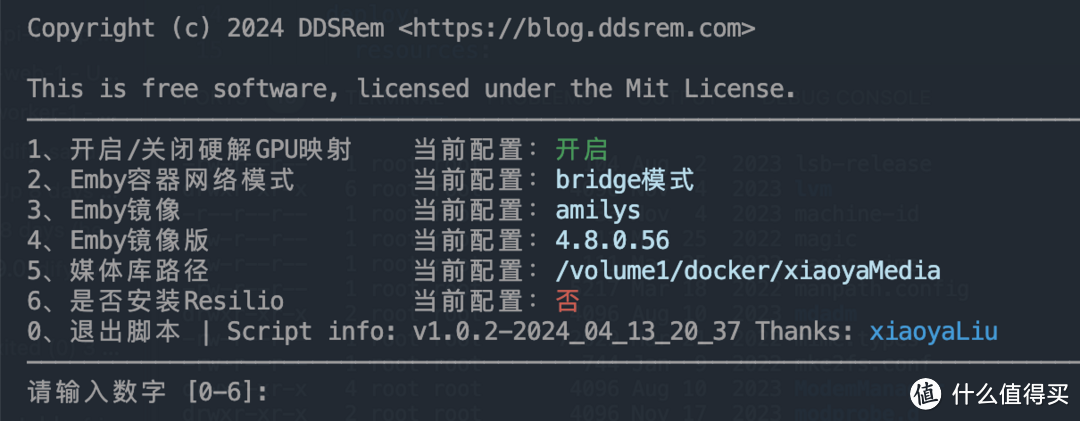
🔻 下图是 emby_config.txt 配置文件的说明。
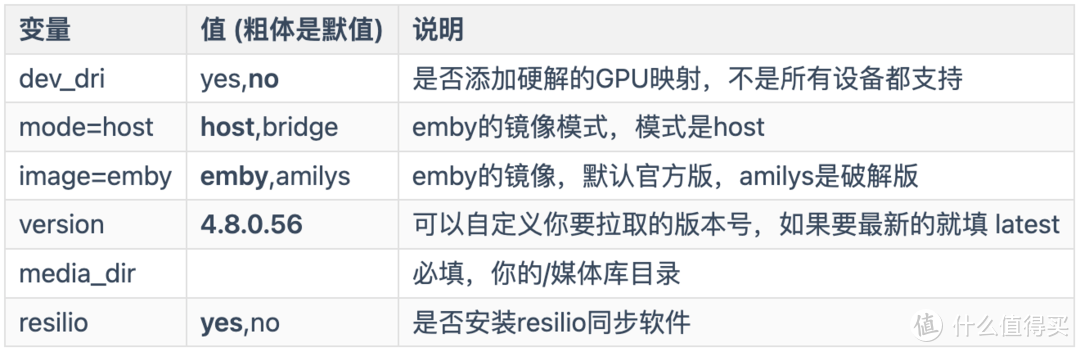
🔻 媒体库路径为前面创建的xiaoyaMedia文件夹,可以在文件夹属性中进行复制。
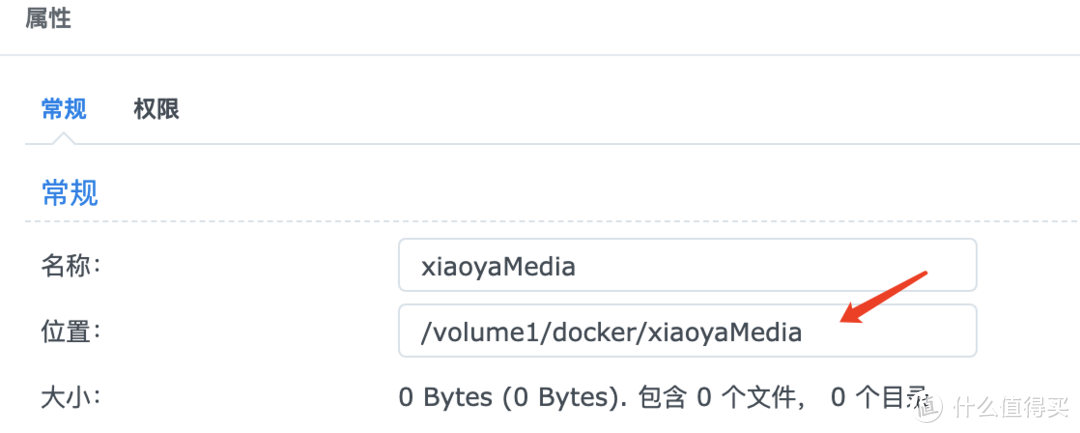
🔻 粘贴到终端中。
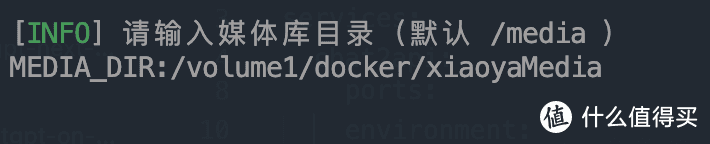
🔻 最终的效果如下。
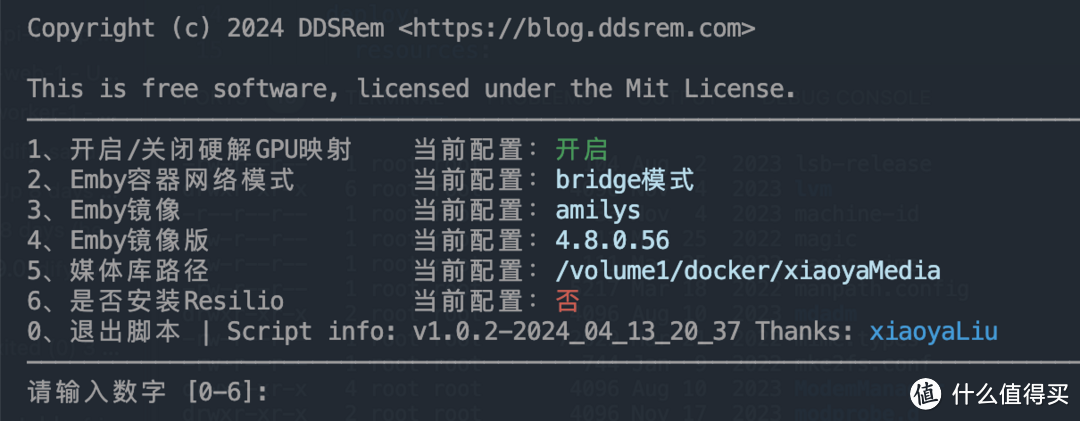
🔻 上面的操作其实就是在 xiaoya 的配置文件夹中新增了一个 emby_config.txt 文件(里面的内容就是上面我们设置的内容)。
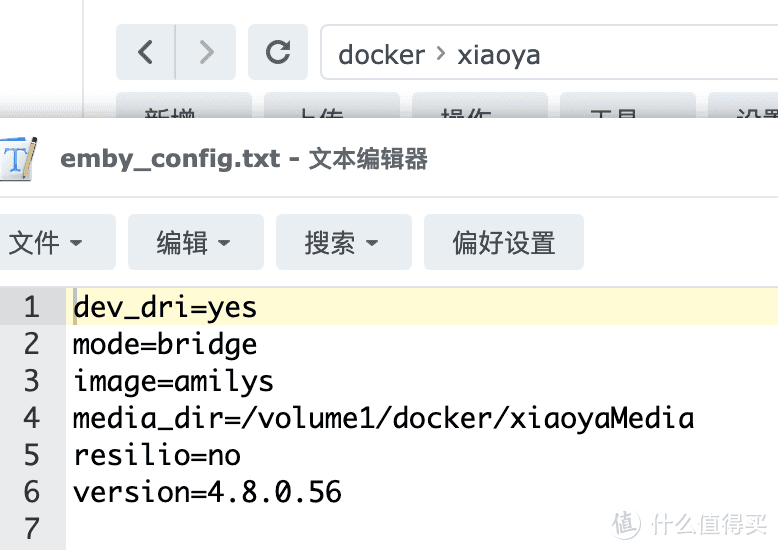
🔻 输入0返回上级后,再输入1一键安装Emby全家桶。
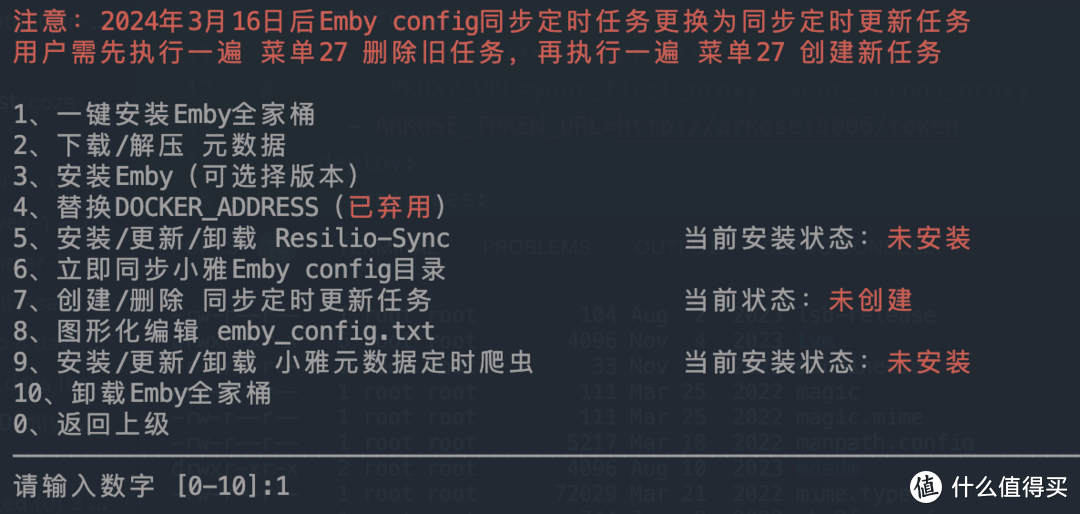
🔻 再次确认路径是否有问题,没问题后脚本就会开启安装。
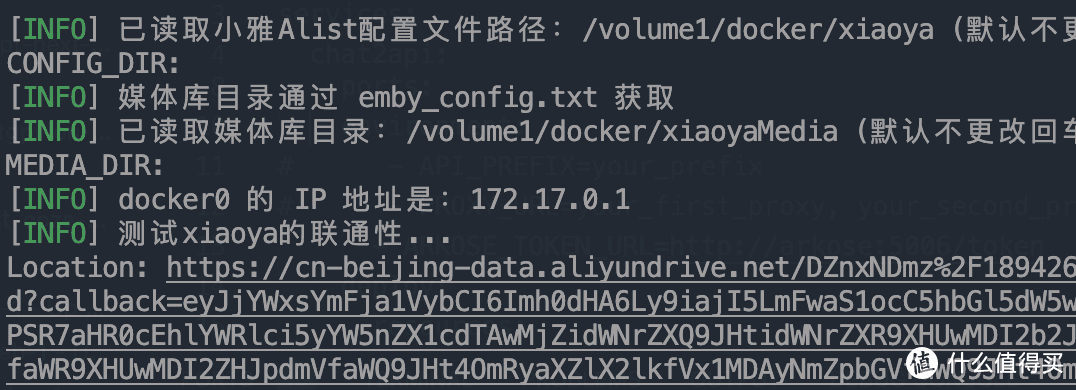
🔻 接下来就等待数据的下载和解压。
安装过程比较慢,与网速(下载数据)和群晖配置(解压数据)相关,大约1~2小时。
整个过程会启动 xiaoyaliu/glue:latest 容器来下载元数据,所以发现安装过程中有一个新的容器被启动,不必担心
元数据会从你自己的网盘下载,所以会占用大约70G的云盘空间。
下载解压完的所有元数据会占用群晖170G左右。
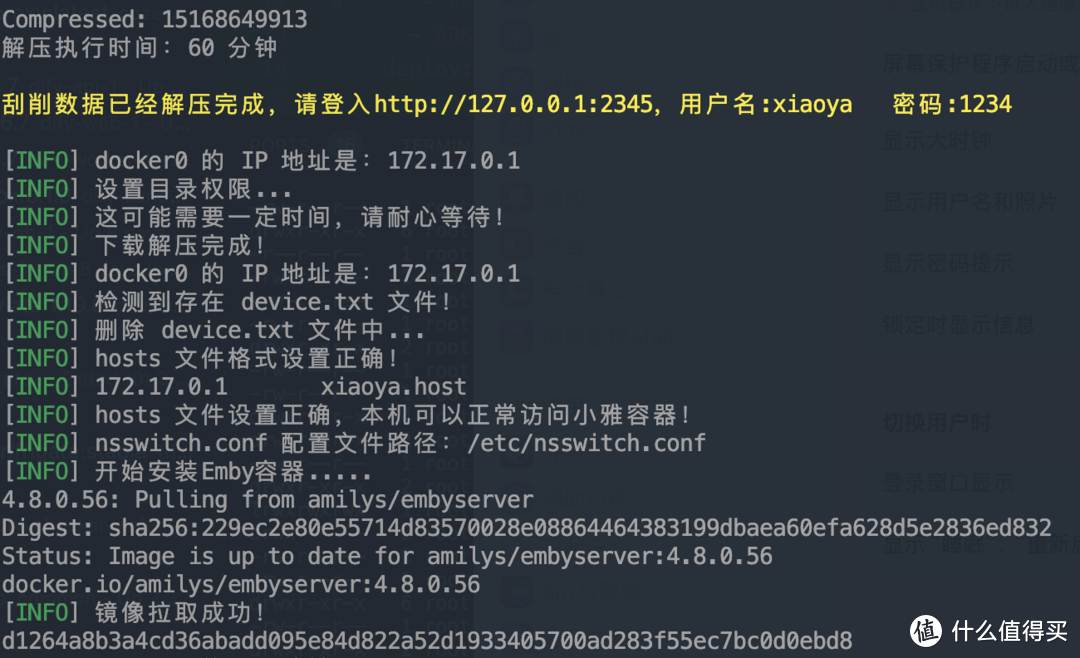
🔻 安装完成。
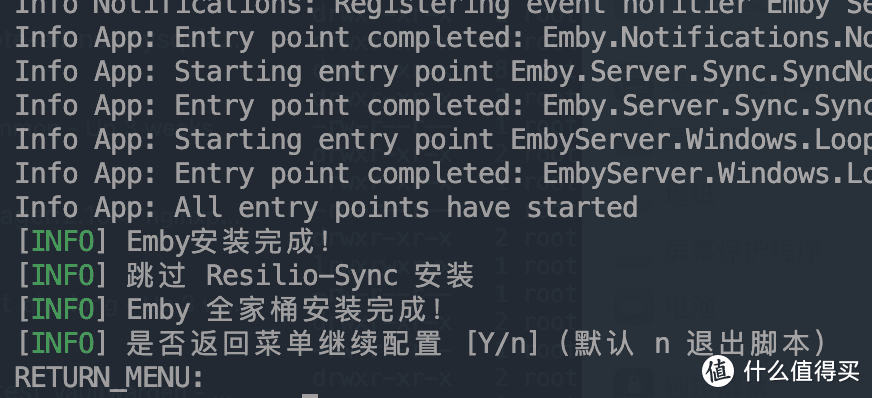
🔻 回到群晖,可以在 Container Manager 中看到 emby 和 xiaoya 两个容器都被启动。
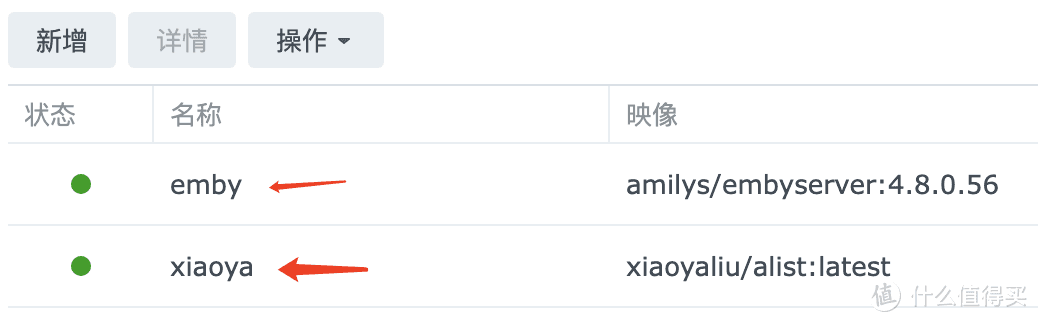
Emby
登录
现在使用浏览器输入【群晖IP:2345】就能访问Emby登录界面。里面有两个默认账户: kid 和xiaoya,xiaoya 的默认密码为1234。
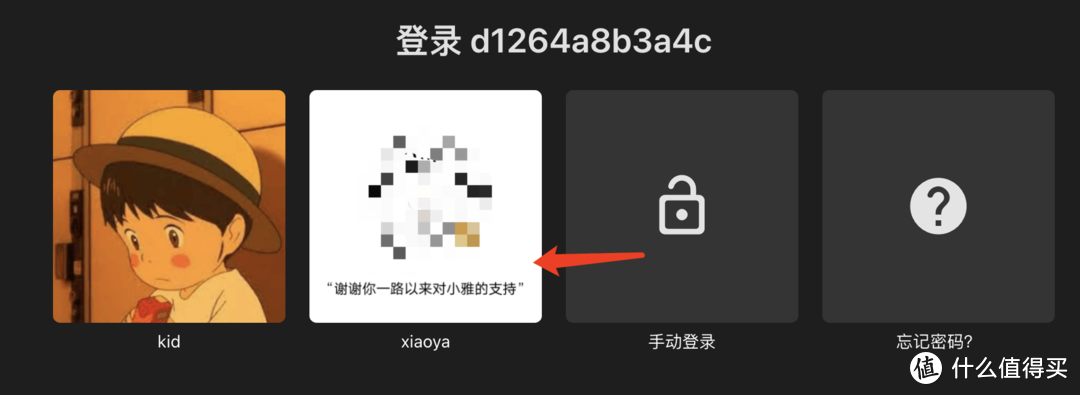
硬件加速
如果你的群晖支持硬件加速,可以在设置->服务器->转码中选择硬件加速为高级,并勾选下面的所有配置。
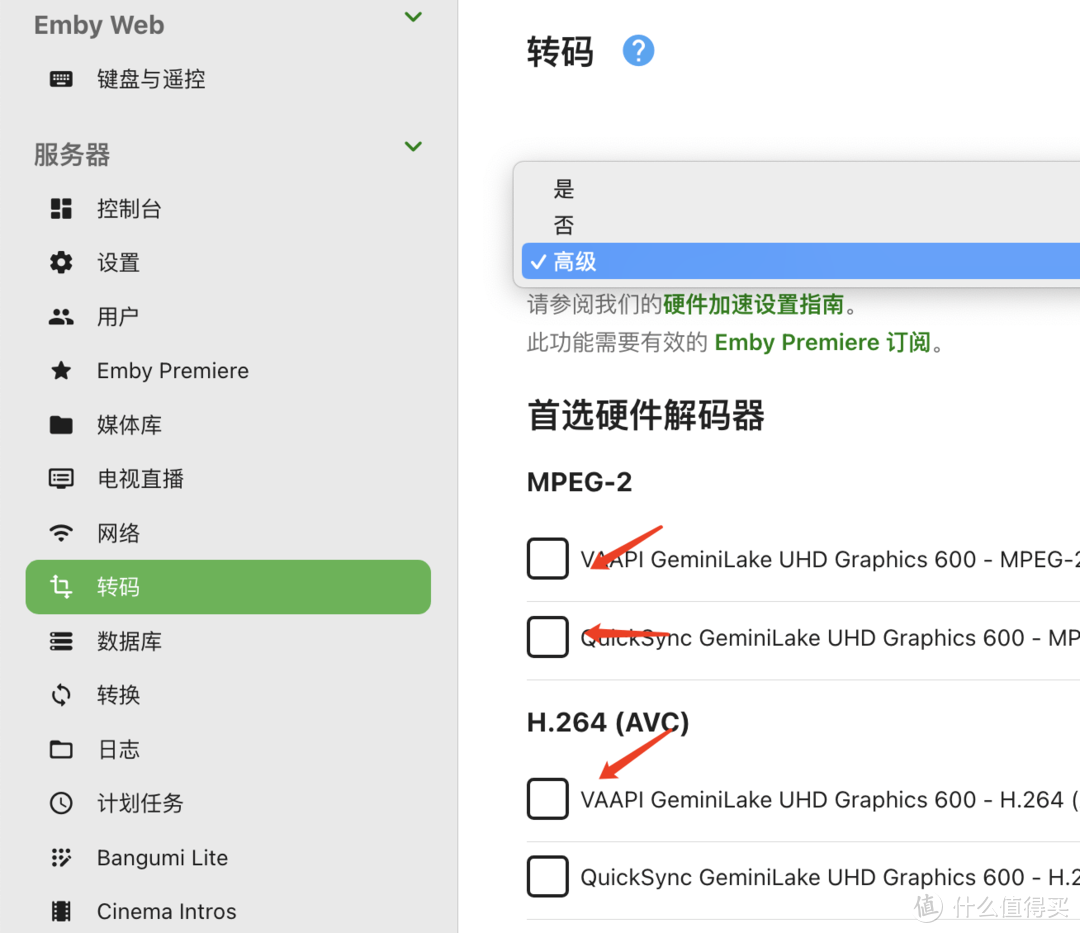
2345端口
接下来说说访问 Emby 的2345端口。
🔻 细心的小伙伴不难发现, 2345 并不是Emby容器的端口,Emby的端口是6908,通过6908也能访问到Emby。
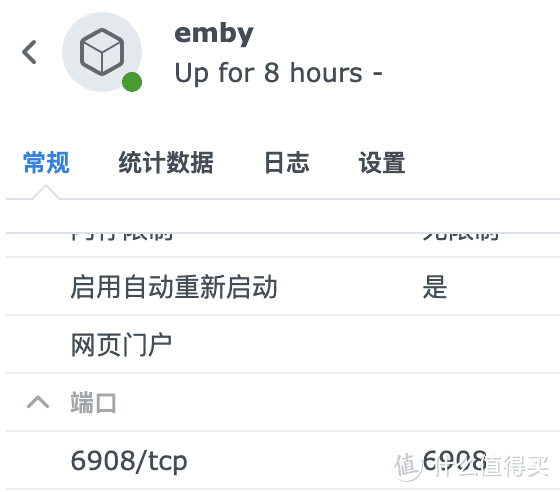
🔻 2345 端口其实是 xiaoya 容器的。
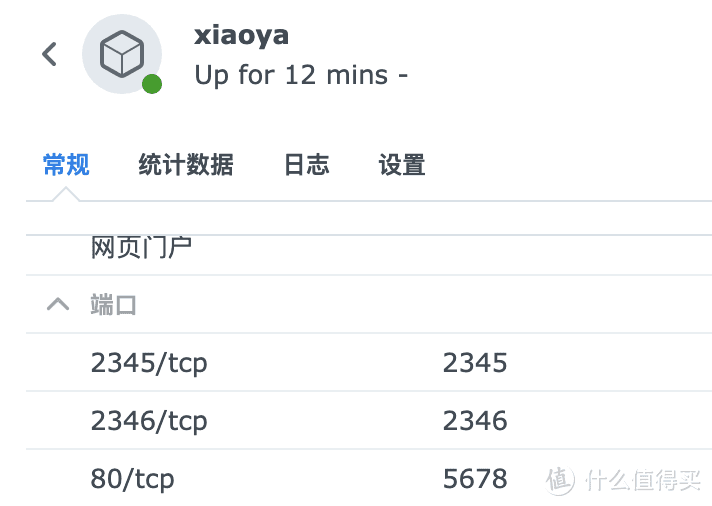
为什么要搞出两个端口呢?
其实2345端口是xiaoya 反代的Emby的端口,当我们通过2345端口访问时,流量会直接走云盘直链访问,而不会经过我们的群晖。
当我们使用6908端口访问播放资源时,可以发现群晖的上下行流量都非常大,这是因为通过6908访问时,流量都会走我们的群晖,走群晖才能进行转码。
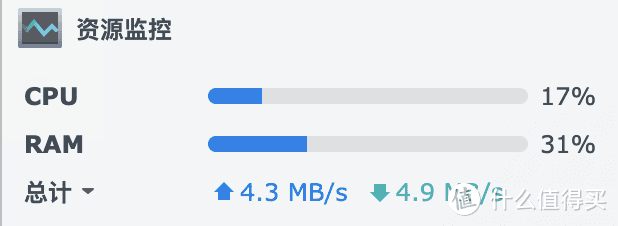
所以后面就可以根据不同的情况来访问Emby,如果需要硬件解码(内网环境)直接使用6908访问,如果不需要(外网环境)就使用2345,2345是不会走硬件解码的,哪怕你是在内网也是直链播放。
需要注意的是,当小雅Emby全家桶安装完毕后,2345和6908都要能播放资源才算安装成功(我用小雅官方脚本安装了一天,发现2345无法播放,后面才改用一键脚本来演示安装)。
元数据同步
我们知道小雅AList的数据是通过重启 xiaoya 容器来完成更新的,小雅Emby的媒体库又是如何更新的呢?
先来说说为什么要同步媒体库,同步了媒体库才能保证及时收到新的海报墙等资源,一般都是同步/每日更新/电视剧、/每日更新/电影、/电影/2023、/纪录片(已刮削)、/音乐、/每日更新/动漫、/每日更新/动漫剧场版里面的资源。
有两种方式进行同步。经过老宁的实验,这两种方式同步的数据是一样的,只是原理不同。
第一种就是在设置 emby_config.txt 配置文件时,设置 resilio 为 yes ,那么就会新建一个 resilio 容器来同步 Emby 媒体库。这种方式是基于p2p来进行下载的,启动后容器会占用大量CPU,如果配置较低会导致群晖卡死。
第二种就是利用爬虫,也是现在主流的同步方式。
🔻 运行一键脚本后,进入Emby全家桶安装界面,输入9进行爬虫的安装。
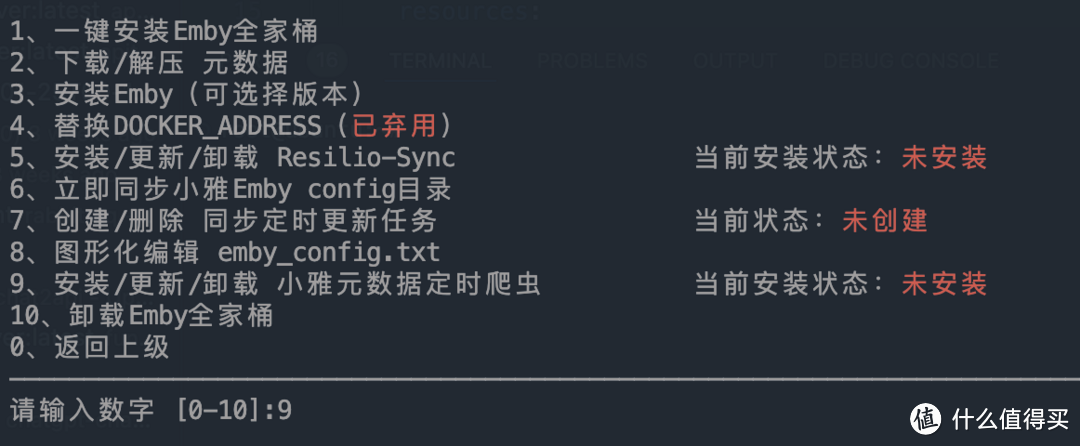
🔻 输入相应的配置后,会拉取一个名为xiaoya-emd的镜像,并启动该容器。
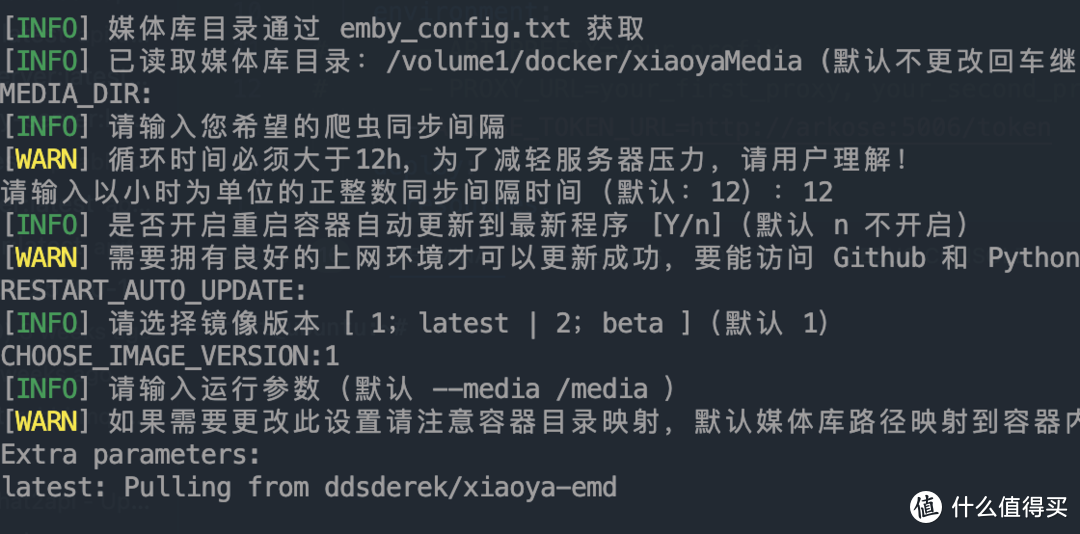
🔻 当容器第一次启动后,会立刻爬取媒体库资源,爬取成功后会等待12小时再去爬取。
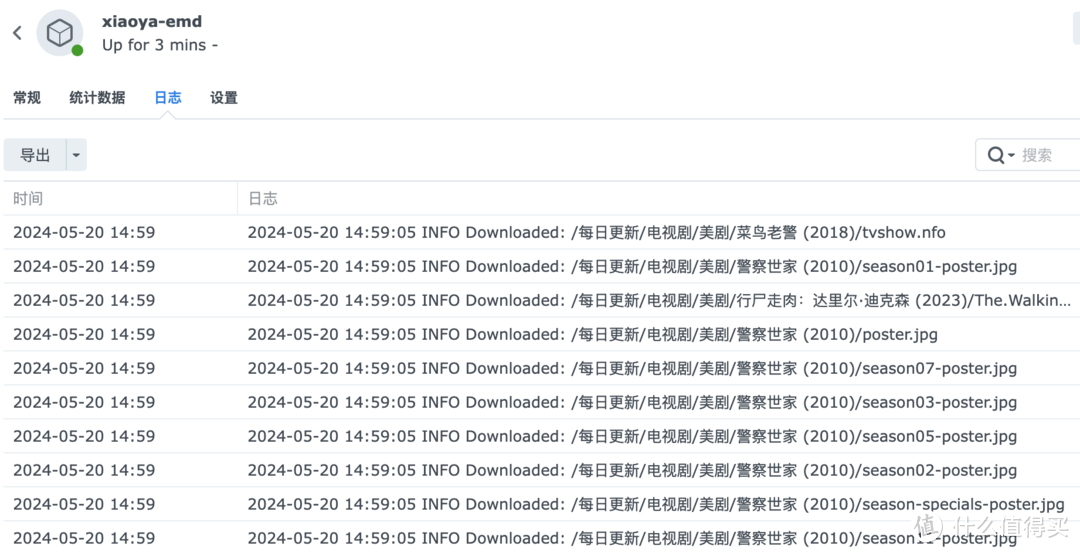
至此,所有的安装和配置都完成了。接下来介绍几款播放器以帮助我们更友好的实现观影自由。
播放器
安卓
官方Emby客户端(免费)
破解版Emby、
Yamby(Pro收费)
iOS
Vidhub(即将收费)
Hamhub(免费)
SenPlayer(免费)
Conflux(免费)
Infuse(收费)
Fileball(高级功能收费)
官方Emby客户端(收费)
安卓TV
Emby客户端(收费)
破解版Emby
KODI插件(搞了半天都没成功)
Windows
Emby客户端(收费)
破解版Emby
用网页调用第三方播放器
Mac
Emby客户端(收费)
Vidhub(即将收费)
Conflux(免费)
nfuse(收费)
Filleball(高级功能收费)
用网页调用第三方播放器
上面就是可以播放小雅 Emby 全家桶的客户端,具体的链接地址就不贴出来了,可以按照关键词在应用商店或能搜索的地方搜索
后记
当我们使用完SSH后,记得一定要把他给关闭,下次使用的时候再打开。
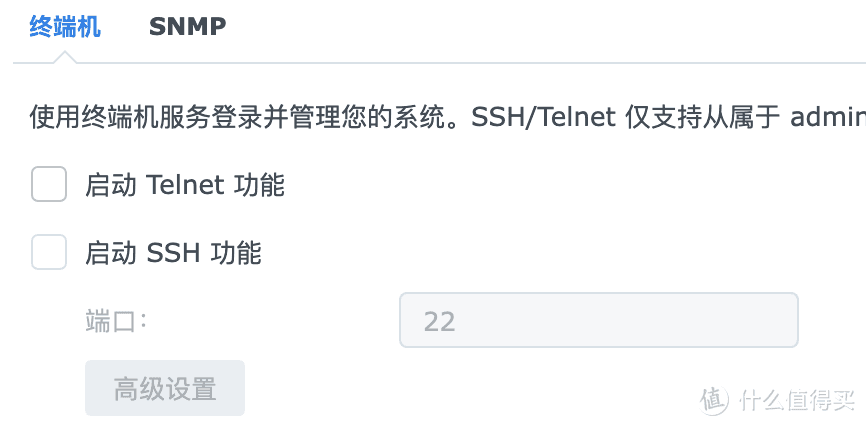
还有一点非常重要,使用root用户执行一键脚本是一个高风险的操作,因为我们不知道这些脚本里是否包含了恶意代码,为了保护群晖的安全千万不要随意执行来历不明的脚本。
我是老宁
一个热爱技术的程序员和极客,群晖NAS深度玩家!
专注NAS相关技术分享,原创!干货!
觉得老宁的文章对你有帮助,记得点赞、收藏、加关注!
作者声明本文无利益相关,欢迎值友理性交流,和谐讨论~

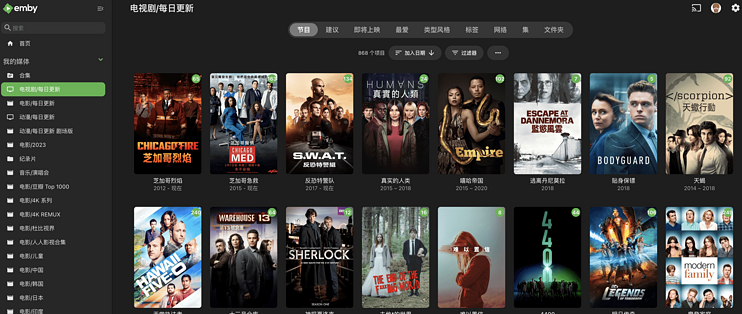





























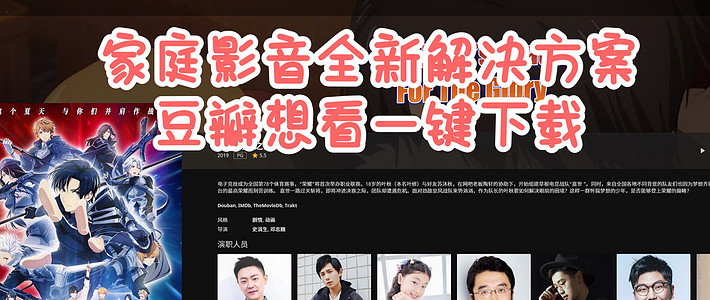

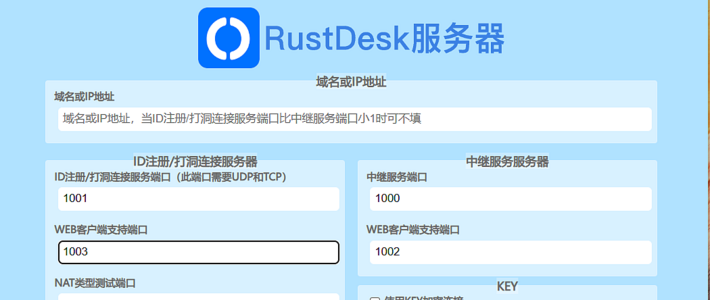










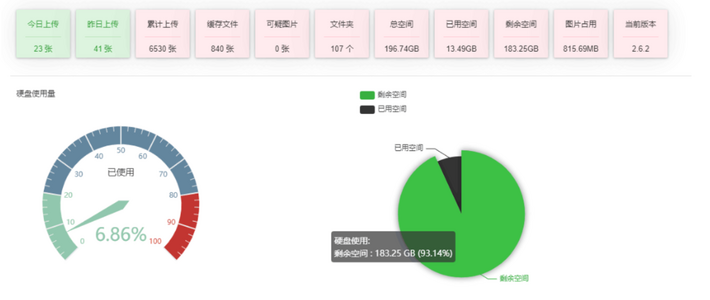





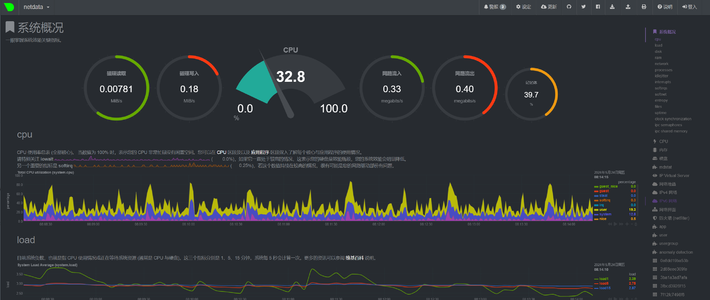
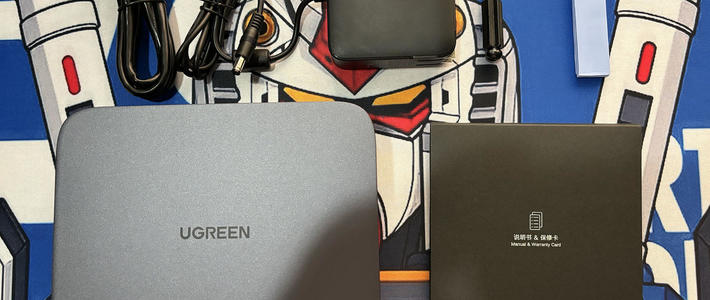










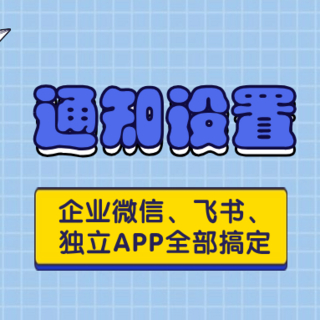






























口袋
校验提示文案
无思者无忧
校验提示文案
天河之东
校验提示文案
4Plus0
校验提示文案
黑人_彬
校验提示文案
catcaocat
校验提示文案
非云雨
校验提示文案
难得糊涂1983
校验提示文案
值友3306914369
校验提示文案
三刀刀刀流
校验提示文案
wqsyukun
校验提示文案
小名就叫絮叨
校验提示文案
致云
校验提示文案
辽阳小白
校验提示文案
伢子
校验提示文案
一口一锅小布丁
校验提示文案
随风而行之之
校验提示文案
难得糊涂1983
校验提示文案
Play范儿
校验提示文案
cpost
校验提示文案
辽阳小白
校验提示文案
致云
校验提示文案
cpost
校验提示文案
Play范儿
校验提示文案
小名就叫絮叨
校验提示文案
wqsyukun
校验提示文案
liuju1
校验提示文案
三刀刀刀流
校验提示文案
值友3306914369
校验提示文案
打死你我才说
校验提示文案
难得糊涂1983
校验提示文案
难得糊涂1983
校验提示文案
非云雨
校验提示文案
天河之东
校验提示文案
随风而行之之
校验提示文案
无思者无忧
校验提示文案
一口一锅小布丁
校验提示文案
伢子
校验提示文案
catcaocat
校验提示文案
黑人_彬
校验提示文案